一、Zebra ZM400 (600 dpi) - ZPL打印机介绍
Zebra ZM400是一款工业级600 dpi热转印/直热式条码打印机,支持ZPL编程语言。它以高速打印、卓越的打印质量和可靠的耐用性著称,广泛应用于制造业、物流仓储、零售业的标签和条码打印。
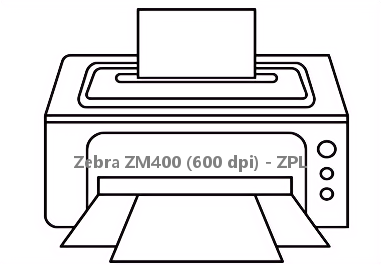
二、Zebra ZM400 (600 dpi) - ZPL打印机驱动兼容性
该驱动程序兼容Windows 11, Windows 10, Windows 8.1, Windows 7, Windows XP (32/64位) 以及macOS多个版本。建议访问Zebra官方网站下载与您操作系统完全匹配的最新驱动版本。
三、Zebra ZM400 (600 dpi) - ZPL驱动安装步骤
- 点击下载Zebra ZM400 (600 dpi) - ZPL驱动
- 双击下载的安装包等待安装完成
- 点击电脑医生->打印机驱动
- 确保USB线或网络链接正常
- 驱动安装完成之后重启电脑,打开电脑医生->打印机连接
(由金山毒霸-电脑医生,提供技术支持)
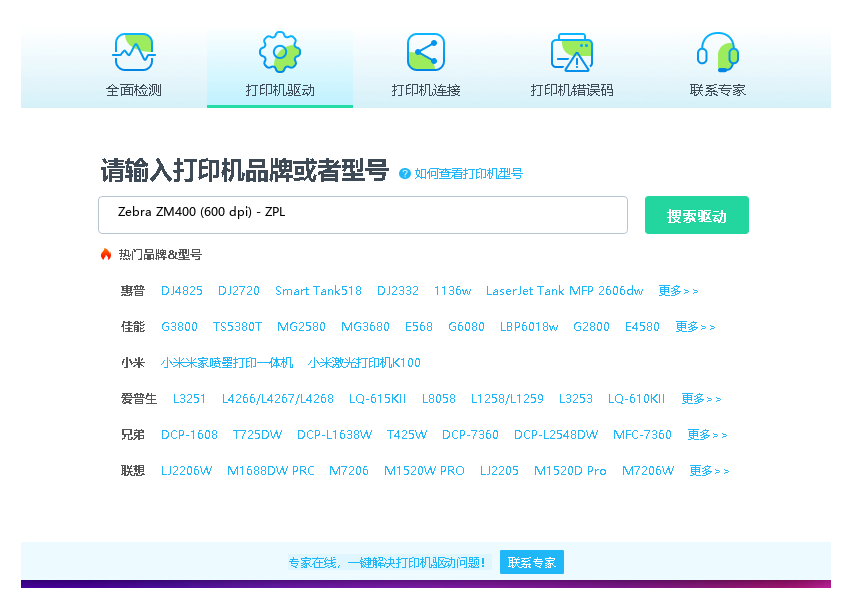

四、Zebra ZM400 (600 dpi) - ZPL打印机其他信息
1、常见驱动错误及解决方法
常见错误一:状态显示'脱机'。解决方法:检查打印机电源和数据线连接,在控制面板的打印机列表中右键点击ZM400,确保未勾选'脱机使用打印机'。错误二:打印任务卡住。解决方法:重启打印机和电脑,并清除打印队列。错误三:驱动不兼容。解决方法:务必从官网下载对应操作系统版本的最新驱动。
2、如何更新驱动
保持驱动更新能获得最佳性能和兼容性。推荐两种方法:1. 手动更新:定期访问Zebra官方网站的支持版块,查找ZM400的最新驱动并下载安装。2. 设备管理器更新:在Windows中,右键点击开始菜单,选择'设备管理器',找到并展开'打印队列',右键点击'Zebra ZM400',选择'更新驱动程序',然后按照向导自动搜索更新。
3、遇到脱机问题怎么办?
打印机显示脱机是常见问题,可按以下步骤排查:首先,确认打印机电源已打开且数据线连接牢固。其次,检查电脑的打印机列表:进入'设置'>'打印机和扫描仪',找到您的ZM400打印机,点击并选择'打开队列',在弹出窗口中确保没有勾选'脱机使用打印机'。最后,尝试重启打印后台处理器服务:在运行中输入'services.msc',找到'Print Spooler'服务,重启它。
五、总结
Zebra ZM400是一款性能卓越的工业打印机,正确安装和维护其驱动程序是保证其稳定工作的关键。建议用户始终从Zebra官方网站获取最新驱动,并定期检查更新。遇到问题时,参考文中的故障排除步骤通常能快速解决。


 下载
下载








